Как использовать BITXOR функции в Excel
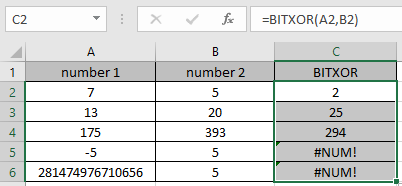
В этой статье мы узнаем, как использовать функцию BITXOR в Excel.
Сценарий:
Функция BITXOR в excel выполняет операцию BITWISE XOR между двумя десятичными числами и возвращает десятичное число после выполненной операции.
link: / working-with-formulas-xor-function [XOR]
операция — это логический оператор, используемый в процессах связи. Оператор И выполняется над 2 битами (0 или 1). Операция происходит, как в таблице ниже.
|
Bit 1 |
Bit 2 |
AND operation |
|
0 |
0 |
0 |
|
0 |
1 |
1 |
|
1 |
0 |
1 |
|
1 |
1 |
0 |
Здесь десятичные числа должны быть изменены в двоичном формате, и операция ИЛИ выполняется над каждым битом с соответствующими битами.
|
Decimal |
Binary |
|
|
number1 |
2 |
010 |
|
number2 |
4 |
100 |
|
result |
6 |
110 |
Различные выделенные биты показывают, как происходит операция BITWISE XOR между двумя числами. Используйте функцию DEC2BIN (преобразование из десятичного в двоичное) и функцию BIN2DEC (преобразование из двоичного в десятичное), чтобы шаг за шагом понять результат функции BITXOR в Excel. Например, двоичное представление 10 равно 1010, а двоичное представление 7 — 111, и если мы сравним, какие позиции не равны, мы получим: — 1010 0111 ——- yyny 4301, так что это означает 1 (2 ^ 3) +1 (2 ^ 2) + 1 * (2 ^ 0) = 8 + 4 + 1 = 13, поэтому, если мы используем формулу напрямую как = BITXOR (10,7), получим результат, аналогичный 13.
Функция BITXOR
Функция BITXOR возвращает побитовое «исключающее ИЛИ» двух чисел.
Синтаксис:
|
=BITXOR ( number1, number2) |
number1: положительное целое число по основанию 10 (десятичное число).
число2: положительное целое число по основанию 10 (десятичное число).
Пример:
Все это может сбивать с толку. Давайте разберемся, как пользоваться функцией, на примере. Вот представление функции в Excel. На изображении ниже показан результат в ячейке B4, принимающей входные ячейки B2 и B3.
Используйте формулу:
|
=BITXOR (B2, B3) |
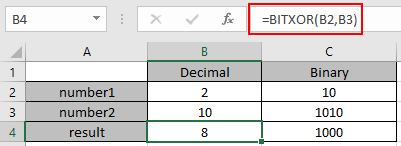
Как видите, операция Bitxor 2 и 10 возвращает 8.
Теперь давайте лучше разберемся с функцией, используя их в некоторых примерах.
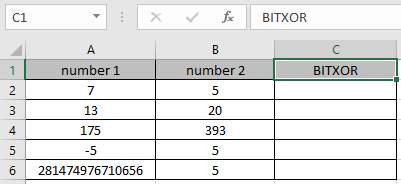
Здесь у нас есть некоторые значения, такие как число 1 и число 2 в столбцах. Нам нужно выполнить побитовую операцию «XOR» над заданными числами. Используйте формулу:
|
=BITXOR (A2, B2) |
A2: номер, предоставленный функции как ссылка на ячейку B2: номер, предоставленный функции как ссылка на ячейку

Побитовая операция «XOR» для 7 (111) и 5 (101). В результате получается двоичное число 101. Таким образом, десятичное число, представляющее 101, равно 5.
Теперь скопируйте формулу в другие ячейки с помощью сочетания клавиш Ctrl + D.
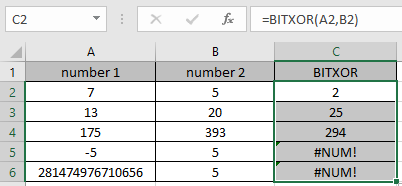
Как вы можете видеть здесь, функция BITXOR возвращает результат входных значений.
Вот некоторые наблюдения с использованием функции BITXOR в Excel.
Примечания:
-
Числа могут быть переданы в качестве аргументов функции напрямую или с использованием ссылки на ячейку в Excel.
-
Цифры должны быть допустимым десятичным числом от 0 до 281474976710655.
-
Функция возвращает # ЧИСЛО! Ошибка, если одно из десятичных чисел меньше 0 или больше 281474976710655.
-
Функция возвращает #VALUE! Ошибка, если введенное число текстовое или нечисловое.
Надеюсь, эта статья о том, как использовать функцию BITXOR и ссылку на ячейку в Excel, будет пояснительной. Дополнительные статьи о побитовых формулах и связанных формулах Excel можно найти здесь. Если вам понравились наши блоги, поделитесь ими с друзьями на Facebook. А также вы можете подписаться на нас в Twitter и Facebook. Мы будем рады услышать от вас, дайте нам знать, как мы можем улучшить, дополнить или усовершенствовать нашу работу и сделать ее лучше для вас. Напишите нам на [email protected].
Статьи по теме:
link: / other-qa-formulas-how-to-use-the-bitlshift-function-in-excel [Как использовать функцию BITLSHIFT в Excel]: функция BITLSHIFT в excel выполняет операцию побитового сдвига влево для десятичного числа число и возвращает десятичное число после выполненной операции.
link: / other-qa-formulas-how-to-use-the-bitrshift-function-in-excel [Как использовать функцию BITRSHIFT в Excel]: функция BITRSHIFT в excel выполняет операцию побитового сдвига вправо для десятичной дроби число и возвращает десятичное число после выполненной операции.
link: / Mathemat-functions-how-to-use-the-harmean-function-in-excel [Как использовать функцию HARMEAN в Excel]: среднее гармоническое n чисел (a, b, c, d,. …) в математике вычисляется с помощью функции ГАРМАН в Excel. link: / other-qa-formulas-bitor-function [Как использовать функцию BITOR в Excel]: link: / other-qa-formulas-bitand-function [Как использовать функцию BITAND в Excel]: *
Популярные статьи:
link: / tips-if-condition-in-excel [Как использовать функцию IF в Excel]: оператор IF в Excel проверяет условие и возвращает конкретное значение, если условие истинно, или другое конкретное значение, если оно ложно .
link: / formulas-and-functions-Introduction-of-vlookup-function [Как использовать функцию ВПР в Excel]: Это одна из наиболее часто используемых и популярных функций Excel, которая используется для поиска значений из разных диапазонов и листы.
link: / excel-formula-and-function-excel-sumif-function [Как использовать функцию СУММЕСЛИ в Excel]: Это еще одна важная функция информационной панели. Это поможет вам суммировать значения для конкретных условий.
link: / tips-countif-in-microsoft-excel [Как использовать функцию СЧЁТЕСЛИ в Excel]: Подсчет значений с условиями с помощью этой удивительной функции. Вам не нужно фильтровать данные для подсчета определенных значений. Функция Countif важна для подготовки вашей приборной панели.